Kaip atidaryti „WindowsApps“ aplanką „Windows 10“.
„WindowsApps“ yra specialus aplankas, kuriame „Windows 10“ saugo įdiegtas programas iš parduotuvės. Jei vieną dieną jums reikės ištirti jo turinį, kad pašalintumėte bet kokias problemas, susidursite su problema, kad neturite prieigos prie aplanko. Štai kaip išspręsti problemą.
Skelbimas
 Aplankas WindowsApps yra operacinės sistemos diske, kataloge Program Files. Dažniausias kelias į tą aplanką yra:
Aplankas WindowsApps yra operacinės sistemos diske, kataloge Program Files. Dažniausias kelias į tą aplanką yra:C:\Programų failai\WindowsApps
Šis aplankas yra paslėptas, todėl „File Explorer“ turite įjungti paslėptus failus. Net kai jis matomas, šiam aplankui iš anksto sukonfigūruoti leidimai neleidžia vartotojui jo atidaryti. Kai jį atidarysite, pasirodys klaidos pranešimas „Jums buvo atimtas leidimas pasiekti šį aplanką“. Jei norite pasiekti aplanką WindowsApps, turite jį pakoreguoti failų sistemos leidimai. Tam iš jūsų reikės atlikti kelis veiksmus. Turite būti prisijungę naudodami administracinė sąskaita tęsti.
Norėdami atidaryti „WindowsApps“ aplanką „Windows 10“., atlikite šiuos veiksmus.
„File Explorer“ atidarykite aplanką Programos failai (pagrindinis „WindowsApps“ aplankas).
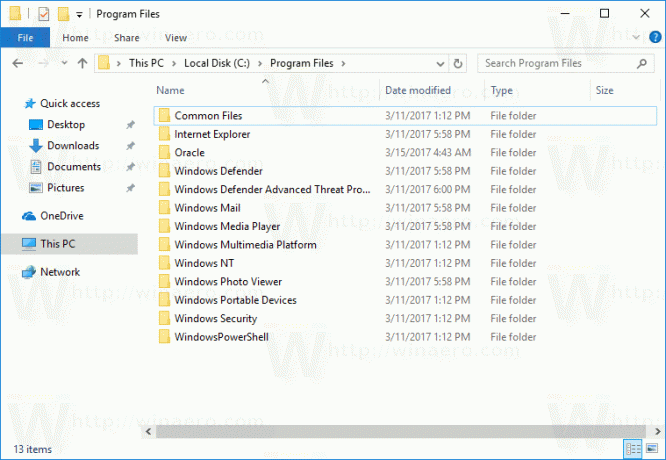
Sąraše raskite aplanką WindowsApps. Jei nesimato, įgalinkite paslėptus failus „File Explorer“..
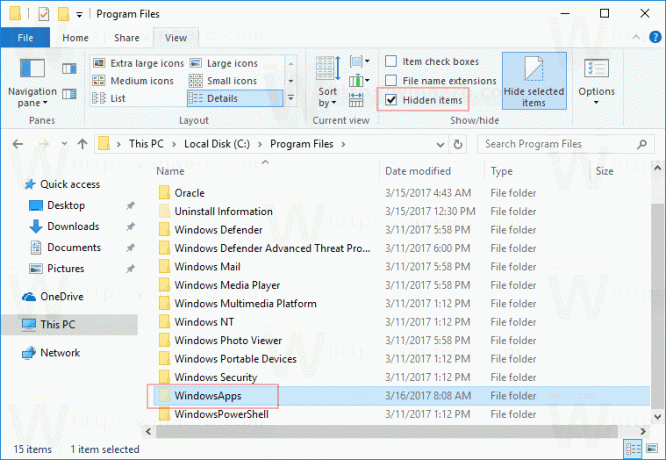
Dabar dešiniuoju pelės mygtuku spustelėkite aplanką WindowsApps ir kontekstiniame meniu pasirinkite Ypatybės.
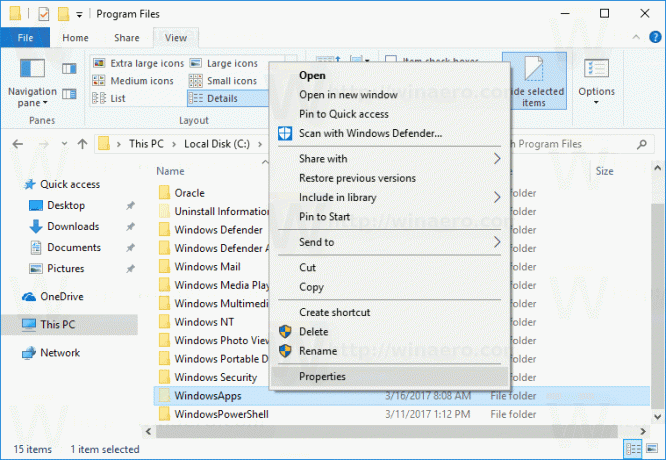 Dialogo lange Ypatybės eikite į skirtuką Sauga. Ten pamatysite mygtuką Išplėstinė. Spustelėkite jį.
Dialogo lange Ypatybės eikite į skirtuką Sauga. Ten pamatysite mygtuką Išplėstinė. Spustelėkite jį.
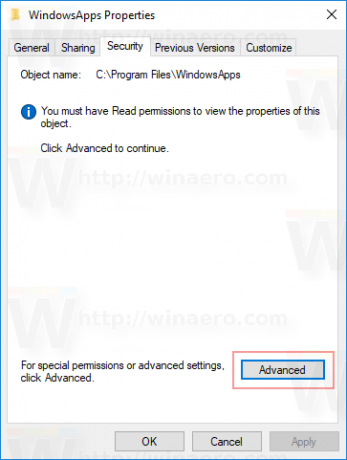
Kitame dialogo lange spustelėkite nuorodą Keisti pagal Savininką. Jūsų gali būti paprašyta įvesti administratoriaus paskyros slaptažodį. Įveskite jį, kai būsite paraginti.
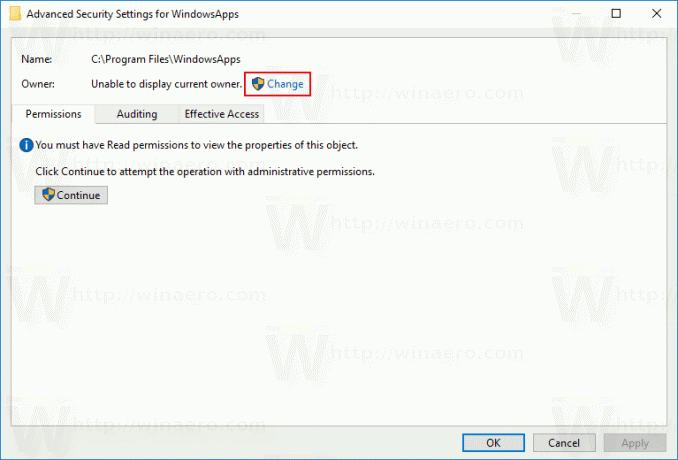 Pasirinkite administratorių grupę kaip naują savininką. Spustelėkite Gerai.
Pasirinkite administratorių grupę kaip naują savininką. Spustelėkite Gerai.


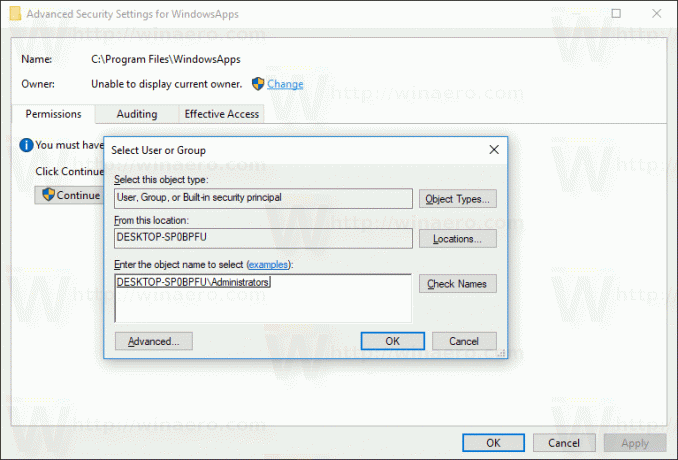
Pažymėkite žymimąjį laukelį „Pakeisti subkonteinerių ir objektų savininką“ ir spustelėkite Taikyti.
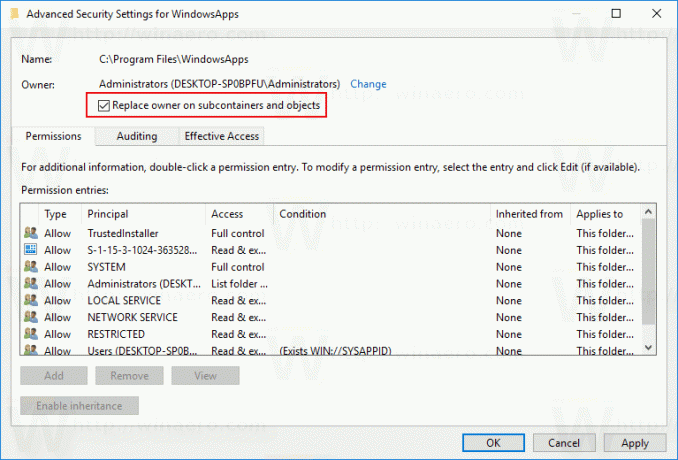
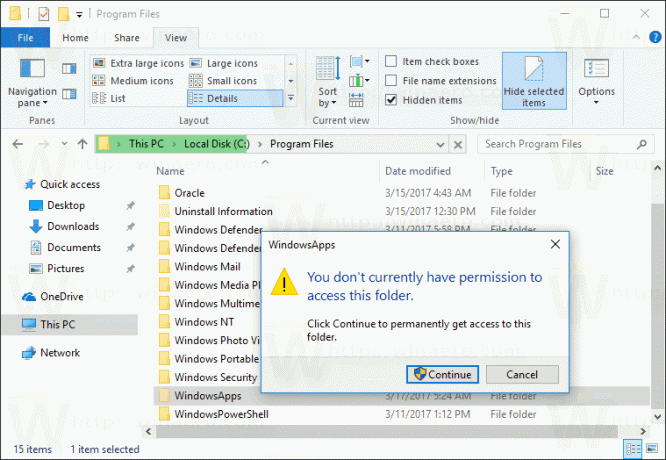
To turėtų pakakti norint naršyti aplanko turinį. Atidarykite aplanką ir patvirtinkite UAC raginimą:
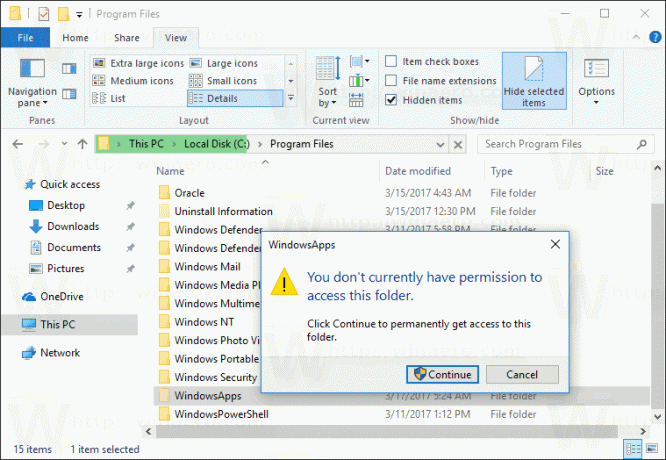
Aplanko turinys bus pasiekiamas:
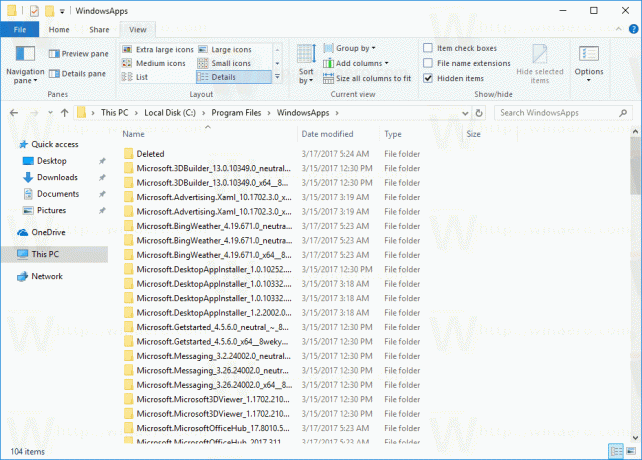 Atminkite, kad failų operacijos šiame aplanke gali sugadinti įdiegtas parduotuvės programas ir padaryti jas netinkamas naudoti. Nieko neištrinkite ir nekeiskite šiame aplanke, nebent tiksliai žinote, ką darote.
Atminkite, kad failų operacijos šiame aplanke gali sugadinti įdiegtas parduotuvės programas ir padaryti jas netinkamas naudoti. Nieko neištrinkite ir nekeiskite šiame aplanke, nebent tiksliai žinote, ką darote.

